باستخدام وحدات ماكرو واجهة المستخدم في تطبيقات Access على الويب، يمكنك تنفيذ إجراءات مثل فتح طريقة عرض أخرى أو تطبيق عامل تصفية أو إنشاء سجل جديد. هناك نوعان: وحدات ماكرو واجهة المستخدم "المضمنة"، التي ترفق مباشرة بكائنات واجهة المستخدم مثل أزرار الأوامر أو مربعات التحرير والسرد أو كائن زر شريط الإجراءات، و"مستقلة" وحدات ماكرو واجهة المستخدم، المضمنة في كائنات الماكرو.
لتجنب تكرار منطق الماكرو، أعد استخدام وحدات ماكرو مستقلة لواجهة المستخدم من خلال استدعاءها من وحدات ماكرو أخرى. يمكنك رؤية وحدات ماكرو مستقلة لواجهة المستخدم في جزء التنقل، ضمن وحدات الماكرو، ولكن لا يمكنك تشغيلها مباشرة من هناك. استخدم الإجراء RunMacro لتشغيل ماكرو مستقل لواجهة المستخدم من ماكرو واجهة مستخدم مضمن.
ملاحظة: لا تنطبق هذه المقالة على قواعد بيانات سطح المكتب في Access.
إنشاء ماكرو واجهة مستخدم مضمن في تطبيق Access على الويب
يتم تشغيل وحدات ماكرو واجهة المستخدم المضمنة في تطبيقات Access على الويب عند وقوع أحداث معينة في طريقة عرض، مثل النقر فوق زر أو تحديد عنصر في مربع التحرير والسرد أو تحميل طريقة عرض. تصبح وحدات الماكرو جزءا من طريقة العرض أو عنصر التحكم الذي تم تضمينها فيه.
فيما يلي الأحداث التي يمكنك إرفاق ماكرو واجهة مستخدم بها في عنصر تحكم أو عرض في تطبيق Access على الويب:
|
نوع الحدث |
عند حدوثه |
|
بعد التحديث |
تحدث هذه المشكلة بعد كتابة البيانات في عنصر تحكم أو تحديد عنصر في عنصر تحكم قائمة. |
|
عند النقر |
يحدث عند تحديد عنصر تحكم. |
|
في الحالي |
يحدث عندما ينتقل المستخدم إلى سجل مختلف في طريقة العرض. |
|
عند التحميل |
يحدث ذلك عند فتح طريقة عرض. |
وفيما يلي الأحداث التي يدعمها كل عنصر تحكم في طرق عرض القائمة و"طرق عرض فارغة":
|
عنصر تحكم أو نوع عنصر |
الأحداث المعتمدة |
|
الزر "شريط الإجراءات" |
عند النقر |
|
إكمال تلقائي |
بعد التحديث، عند النقر |
|
الزر |
عند النقر |
|
خانة الاختيار |
بعد التحديث |
|
مربع التحرير والسرد |
بعد التحديث |
|
ارتباط تشعبي |
بعد التحديث، عند النقر |
|
صورة |
عند النقر |
|
تسمية |
عند النقر |
|
مربع نص متعدد الخطوط |
بعد التحديث، عند النقر |
|
مربع نص |
بعد التحديث، عند النقر |
|
عرض |
في "الحالي"، "عند التحميل" |
ملاحظات:
-
لا تدعم طرق عرض الملخص في تطبيقات Access على الويب القدرة على إضافة عناصر تحكم مخصصة، مما يعني أنه لا يمكنك إضافة أي وحدات ماكرو واجهة مستخدم إلى أي عناصر تحكم في هذا النوع من طرق العرض.
-
لا تدعم طرق عرض ورقة البيانات أحداث عنصر التحكم بعد التحديث. يمكنك فقط تعريف منطق الماكرو في الحدث "بعد التحديث" لقائمة عناصر التحكم الموضوعة في طرق عرض القائمة والفراغ.
-
لا تدعم عناصر تحكم مستعرض ويب، وعناي تحكم طريقة العرض الفرعية، والعناصر ذات الصلة أي أحداث على أي نوع من أنواع العرض.
فيما يلي كيفية إنشاء ماكرو واجهة مستخدم مضمن في تطبيق Access على الويب:
-
حدد عنصر التحكم الذي تريد تضمين الماكرو فيه.
-
انقر فوق الزر "إجراءات". يفتح Access مربع الحوار "إجراءات" للتصرف المخصص.
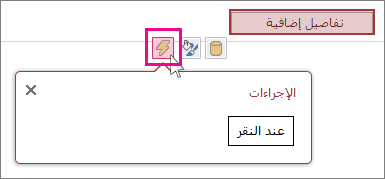
-
انقر فوق الحدث الذي تريد إرفاق الماكرو به. يعرض Access ماكرو فارغا في طريقة عرض تصميم الماكرو، ومن ثم يمكنك بدء إضافة الإجراءات.
إنشاء ماكرو مستقل لواجهة المستخدم في تطبيق Access على الويب
-
انقر فوق الصفحة الرئيسية > متقدمة > ماكرو.
يعرض Access ماكرو فارغا في طريقة عرض تصميم الماكرو، ومن ثم يمكنك بدء إضافة الإجراءات.
-
انقر فوق حفظ. أدخل اسم الماكرو في المربع "اسم الماكرو"، ثم انقر فوق "موافق".
تلميحات حول إنشاء ماكرو واجهة مستخدم في تطبيق Access على الويب
من المفترض أن تساعد هذه التلميحات في سير العملية بشكل أكثر سلاسة.
-
للإشارة إلى حقل في ماكرو، استخدم التنسيق [TableName].[ FieldName]. على سبيل المثال، استخدم [المهام].[ تاريخ الاستحقاق] للإشارة إلى حقل "تاريخ الاستحقاق"و[المهام].[ الحالة] للإشارة إلى حقل "الحالة". إذا كانت طريقة العرض مستندة إلى استعلام، فوفر اسم كائن الاستعلام المحفوظ. على سبيل المثال، إذا كان مصدر سجلات طريقة العرض استعلاما باسم MyQuery، فاستخدم [MyQuery].[ تاريخ الاستحقاق] للإشارة إلى الحقل "تاريخ الاستحقاق" في الاستعلام.
-
قبل إنشاء ماكرو واجهة مستخدم مضمن، اكتب أسماء الجداول والحقول و عناصر التحكم التي تخطط لاستخدامها، لأنك لن تتمكن من التبديل إلى علامات تبويب أخرى أثناء العمل عليه.
-
تدعم بعض وسيطات إجراءات الماكرو التعبيرات. إذا كنت تريد استخدام تعبير لل وسيطة إجراء ماكرو، فأدخل علامة = في الموضع الأول في مربع الوسيطة. إذا كانت الوسيطة تدعم التعبيرات، يعرض Access زر "منشئ التعبير" على الجانب الأيسر من مربع الوسيطة.
-
الحفظ كثيرا.










